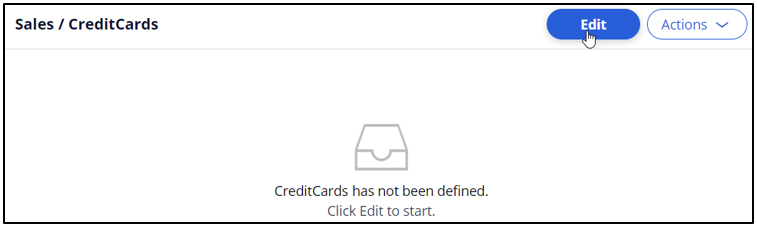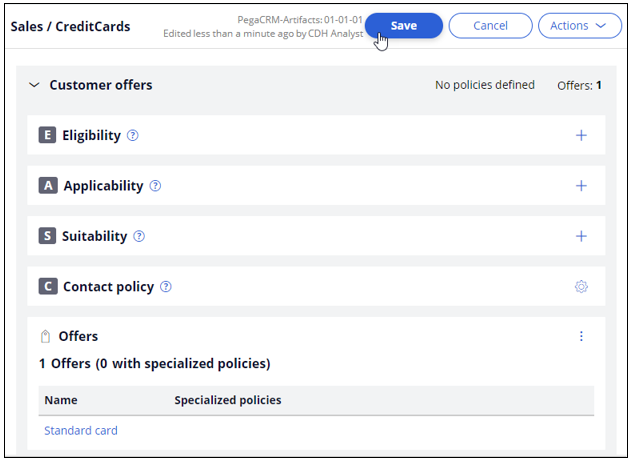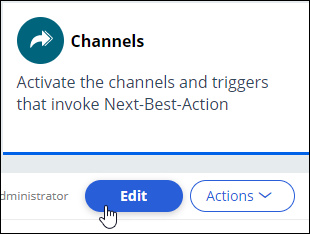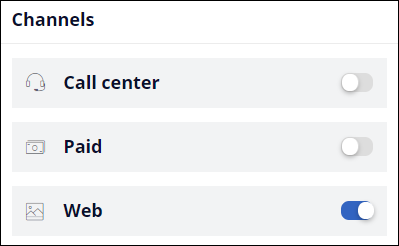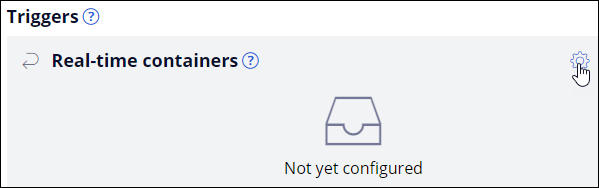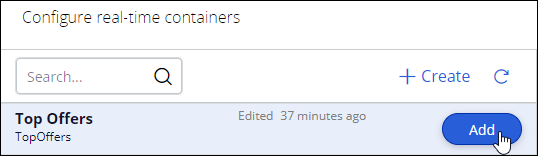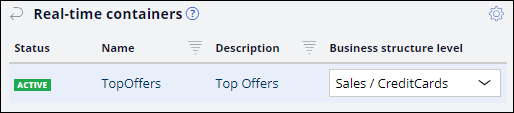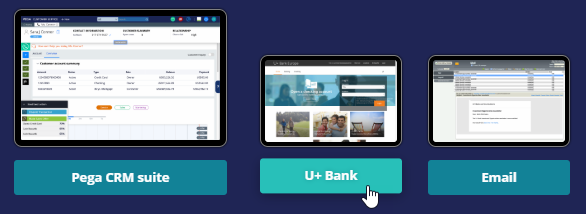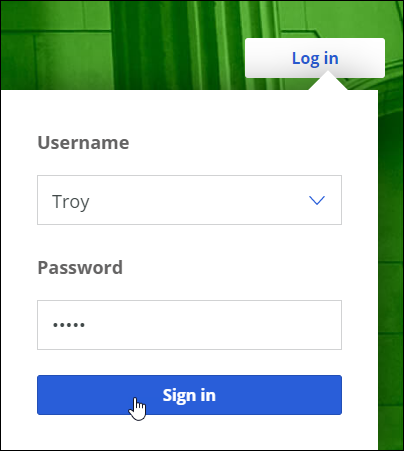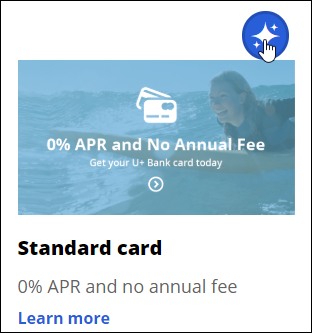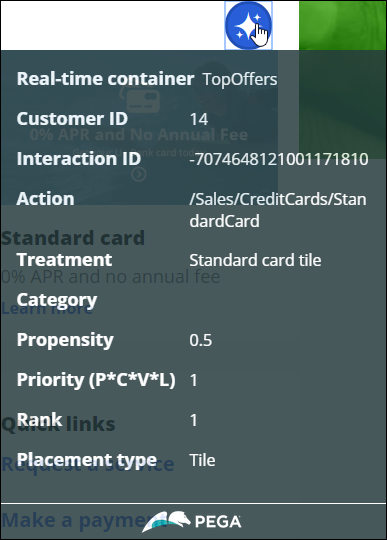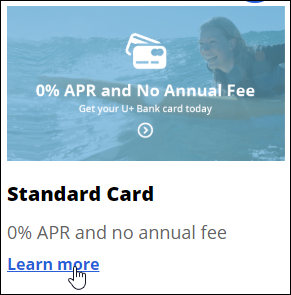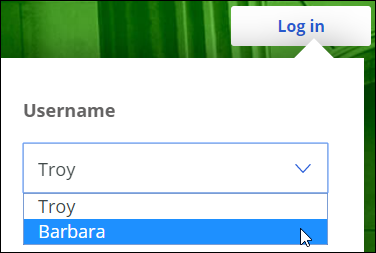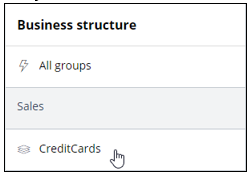
Présenter une seule offre sur le web
2 Tâches
10 mins
Scénario
L’équipe infrastructure de U+ Bank est désormais prête à tester l’intégration entre le site web et Pega Customer Decision Hub™.
Vous vous êtes préparé en créant l’action, le traitement et le conteneur en temps réel.
À vous maintenant de procéder aux configurations suivantes dans Pega Customer Decision Hub afin de présenter la toute première offre, l’offre de carte de crédit Standard, à tous les clients qui se connectent au site web.
Connectez-vous au système utilisé pour les exercices avec les informations d'identification suivantes :
|
Rôle |
Nom d’utilisateur |
Mot de passe |
|---|---|---|
|
Decisioning Analyst |
CDHAnalyst |
rules |
Vous devez réaliser les tâches suivantes :
Tâche 1 : Configurer la politique d’engagement
Configurez Next-Best-Action Designer avec les paramètres minimums requis pour présenter l’offre de carte de crédit Standard à tous les clients qui se connectent au site web.
- Dans Engagement policy, configurez le nœud Sales > CreditCards avec les paramètres requis.
- Dans Channels, activez le canal web et configurez le conteneur en temps réel.
Tâche 2 : Se connecter au site web U+ Bank et vérifier l’offre
Vérifiez que, lorsque Troy et Barbara se connectent au site web de U+ Bank, ils voient tous deux l’offre de la carte Standard. Assurez-vous également que le lien à cliquer renvoie le client vers la page d’accueil Credit Cards.
Présentation du défi
Détail des tâches
1 Configurer la politique d’engagement
- Connectez-vous en tant que Decisioning Analyst à l'aide du nom d'utilisateur CDHAnalyst et du mot de passe rules.
- Dans le volet de navigation à gauche, cliquez sur Next-Best-Action > Designer.
- Dans Next-Best-Action Designer, cliquez sur Engagement policy pour accéder aux politiques d’engagement pour tous les enjeux et groupes.
- Dans Business structure, cliquez sur CreditCards pour afficher la politique d’engagement au niveau du groupe.
- Cliquez sur Edit pour commencer à définir la politique d’engagement du groupe CreditCards.
- Comme la banque n’a pas encore d’exigences en matière de politique d’engagement, cliquez sur Save pour confirmer les paramètres par défaut.
- Dans Next-Best-Action Designer, cliquez sur Channels pour configurer l’intégration du site web.
- Cliquez sur Edit pour commencer à configurer l’intégration du canal.
- Sous Triggers > Real-time containers, cliquez sur l’icône d’engrenage pour configurer un conteneur en temps réel qui représente un placeholder sur la page du compte du client.
- Dans la boîte de dialogue Configure real-time containers, dans la ligne du conteneur Top Offers, cliquez sur Add pour ajouter le conteneur.
- Cliquez sur Apply pour confirmer la sélection du conteneur.
- Dans la section Triggers > Real-time containers, dans la ligne Container nouvellement ajoutée, configurez Business structure level avec Sales / CreditCards afin que les résultats du groupe de carte de crédit s’affichent sur le site web.
- Cliquez sur Submit pour confirmer le niveau de la structure métier.
- Cliquez sur Save pour enregistrer la configuration Channels.
2 Se connecter au site web U+ Bank et vérifier l’offre
- Sur la page d’accueil du système utilisé pour les exercices, cliquez sur U+ Bank pour ouvrir le site internet.
- Sur la page principale du site internet, en haut à droite, cliquez sur Log in pour vous connecter en tant que client.
- Dans le champ Username, assurez-vous que Troy est sélectionné, puis cliquez sur Sign in pour vous connecter en tant que Troy.
- Cliquez sur l’icône Polaris pour afficher plus de détails à propos de l’offre.
- La fenêtre contextuelle comporte des détails tels que l’ID client, les valeurs de propension et de priorité calculées par Customer Decision Hub et le conteneur connexe.
Cliquez sur l’icône Polaris pour fermer la fenêtre contextuelle. - En bas de l’offre, cliquez sur le lien Learn more pour vous assurer que la séquence de clics fonctionne correctement.
- Le lien vous renvoie sur la page d’accueil Credit Cards.
- Connectez-vous en tant que Barbara et assurez-vous qu’elle voit la même offre de carte Standard.
Disponible dans la mission suivante :
If you are having problems with your training, please review the Pega Academy Support FAQs.
Want to help us improve this content?